¿Qué es un conflicto de propiedad intelectual y cómo se resuelve?
Si alguna vez ha visto el mensaje "Windows ha detectado un conflicto de dirección IP" o "otra computadora en esta red tiene la misma dirección IP", se preguntará qué significa esta advertencia. Si bien los problemas de conflicto de IP no suelen ser difíciles de solucionar, son confusos, especialmente para aquellos que son nuevos en las redes.
Veamos qué es un conflicto de dirección IP, si dos dispositivos pueden tener la misma dirección IP y cómo resolver este error cuando aparece.
¿Qué es un conflicto de direcciones IP?
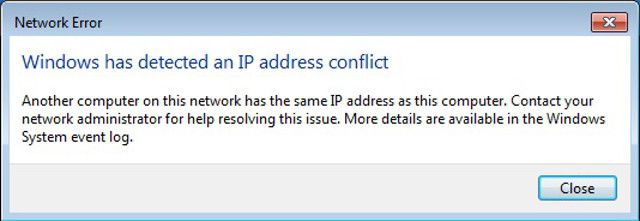
Se produce un conflicto de dirección IP cuando a dos o más dispositivos de la misma red se les asigna la misma dirección IP. Para explicar por qué esto es un problema, debemos dar un paso atrás y mirar para qué sirven las direcciones IP .
Al igual que una dirección física de casa para recibir correo, las direcciones IP actúan como una forma de identificar su computadora en una red. Su enrutador usa esas direcciones IP para dirigir el tráfico de la red a los dispositivos correctos. Consulte nuestra explicación de cómo funcionan los enrutadores para obtener más detalles al respecto.
Debido a esta configuración, dos dispositivos no pueden tener la misma dirección IP en una red. Si esto sucede, la red se confunde con las direcciones IP duplicadas y no puede usarlas correctamente. Piense en la entrega de correo tratando de encontrar el buzón correcto si dos casas en la misma calle tuvieran el mismo número; es lo mismo para su red doméstica.
Tenga en cuenta que aquí solo estamos hablando de direcciones IP privadas, que se refieren a direcciones utilizadas en su propia red. Las IP públicas son la forma en que el resto de Internet ve cualquier dispositivo en su red, pero no son relevantes para esta discusión sobre conflictos de IP duplicadas.
Dado que dos computadoras no pueden tener la misma dirección IP, ¿cómo ocurre el error de IP duplicada?
¿Cómo ocurre un conflicto de direcciones IP?
En la mayoría de las circunstancias, en las redes domésticas modernas, los conflictos de IP son raros. Esto se debe a DHCP (Protocolo de configuración dinámica de host), un sistema que utilizan los enrutadores para distribuir direcciones IP.
Con DHCP, cuando conecta un nuevo dispositivo a su red, su enrutador elige una dirección IP disponible del grupo de opciones. El dispositivo usa esta IP durante algún tiempo, hasta que expira el contrato de arrendamiento y tiene que obtener una nueva IP del enrutador.
A menos que su enrutador funcione mal, dos dispositivos nunca deben obtener la misma dirección IP en este sistema. Su enrutador sabe qué direcciones IP ya están en uso y no las dará dos veces.
Más comúnmente, puede ocurrir un conflicto de IP cuando asigna direcciones IP estáticas en su red. En lugar de que DHCP elija automáticamente una dirección para todos los dispositivos, una IP estática le permite especificar una determinada dirección IP que siempre utilizará un dispositivo de red.
Si asigna por error la misma dirección estática a dos dispositivos, se encontrará con un error de IP duplicado. Este problema también puede surgir si configura un dispositivo para usar una IP estática sin reservar esa dirección en su enrutador. Eventualmente, su enrutador intentará entregar esa dirección a otro dispositivo, creando un conflicto de IP.
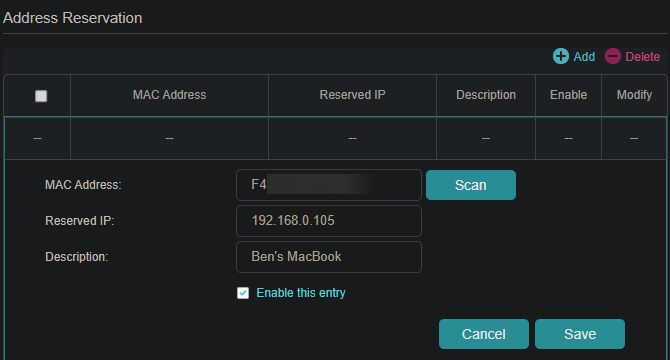
Puede ocurrir otro escenario de conflicto de IP si tiene dos servidores DHCP en su red (lo cual debe evitar). Por ejemplo, puede tener su propio enrutador inalámbrico conectado al combo de módem y enrutador de su ISP. Si ambos dispositivos intentan actuar como un enrutador, es posible que entreguen direcciones IP duplicadas.
Por último, puede introducir direcciones IP duplicadas en su red cuando una máquina vuelve a estar en línea después de estar en modo de espera.
Por ejemplo, digamos que deja su computadora portátil en estado de hibernación durante dos semanas. Durante ese tiempo, su enrutador puede recordar la dirección IP de la computadora portátil y asignarla a otro dispositivo, como su teléfono. Cuando vuelva a encender la computadora portátil, su computadora podría pensar que todavía posee esa dirección IP, lo que resulta en un conflicto de IP con su teléfono.
Esto también podría ocurrir si pone su computadora en espera en otra red que usa el mismo grupo de IP que la suya, luego la trae a casa y se vuelve a conectar a su red. Si esa IP ya está en uso, verá un error de conflicto de IP.
Cómo solucionar conflictos de direcciones IP
Como toda solución de problemas de redes domésticas , el primer paso que debe tomar para solucionar problemas de IP duplicados es reiniciar la computadora afectada y su equipo de red.
El error de la dirección IP podría haber sido una pequeña falla, que se resolverá con un reinicio. Reiniciar su enrutador y módem (si son dispositivos separados) reasignará todas las direcciones IP a través de DHCP.
Si reiniciar todo no funciona, el problema es un poco más profundo. A continuación, debe verificar si su computadora está usando una dirección IP estática.
Solución de problemas de direcciones IP duplicadas en Windows
Para hacerlo en Windows, abra Configuración y vaya a Red e Internet> Estado . Haga clic en Cambiar opciones de adaptador en este menú, luego haga doble clic en el nombre de su conexión de red en la ventana resultante. Este proceso lo llevará a través de algunos cuadros de diálogo diferentes.
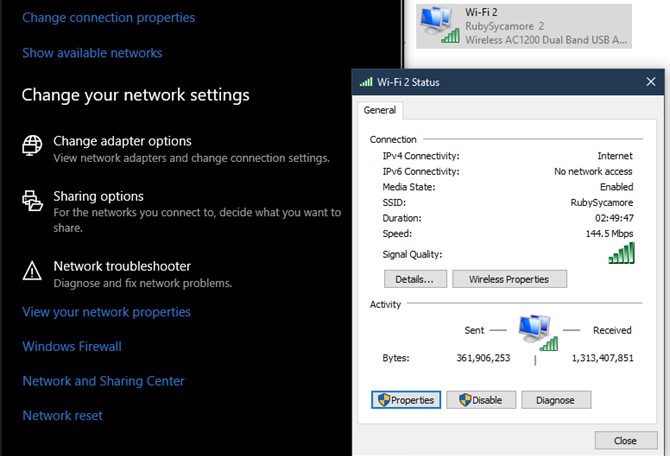
En la ventana Estado , haga clic en Propiedades y , a continuación, haga doble clic en Protocolo de Internet versión 4 . Este menú debería tener la opción Obtener una dirección IP seleccionada automáticamente . Si hay una dirección IP manual en la lista, seleccione la opción automática en su lugar y presione Aceptar .
Repita estos pasos para el Protocolo de Internet versión 6 (si corresponde) y vea si el conflicto desaparece.
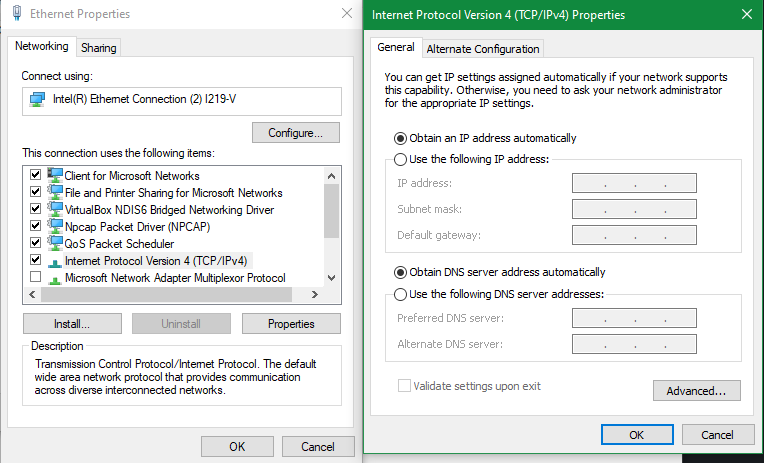
También debería intentar liberar la dirección IP actual de su computadora y obtener una nueva. El reinicio también hace esto, pero aún así vale la pena intentarlo en este momento. Para hacerlo, haga clic con el botón derecho en el botón Inicio (o presione Win + X ) y seleccione Símbolo del sistema o Windows PowerShell .
En la ventana de la terminal, escriba el siguiente comando para ceder su IP actual, seguido de Enter :
ipconfig /releaseDespués de esto, use el siguiente comando para obtener una nueva dirección IP del enrutador:
ipconfig /renewSolución de problemas de conflictos de IP en una Mac
En una Mac, encontrará opciones de dirección IP en el menú Apple> Preferencias del sistema> Red . Seleccione el tipo de conexión que está usando en el lado izquierdo, luego haga clic en Avanzado .
En la página resultante, seleccione la pestaña TCP / IP . Si el cuadro Configurar IPv4 está configurado en Manualmente , cámbielo a Usando DHCP . Verifique que Configurar IPv6 también esté configurado en Automáticamente (si no está deshabilitado), luego presione Aceptar .
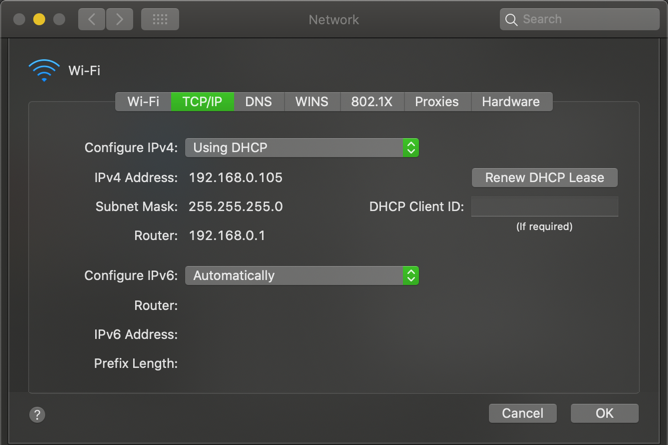
Para actualizar su IP actual en una Mac, haga clic en el botón Renovar arrendamiento DHCP a la derecha de esta página.
Verifique su enrutador para ver si hay conflictos de direcciones IP
Si los pasos anteriores no solucionaron el problema de IP duplicada en su red, debe iniciar sesión en el panel de administración de su enrutador y echar un vistazo a los dispositivos conectados. La forma de hacerlo dependerá del modelo de su enrutador, por lo que no podemos dar instrucciones exactas para cada caso. Eche un vistazo a nuestra guía de introducción a la administración de enrutadores para obtener ayuda para comprender la interfaz.
Por lo general, encontrará una lista de dispositivos conectados en una sección titulada Dispositivos adjuntos , Dispositivos conectados , Mi red o similar. Eche un vistazo a cada dispositivo y esté atento a las direcciones IP duplicadas.
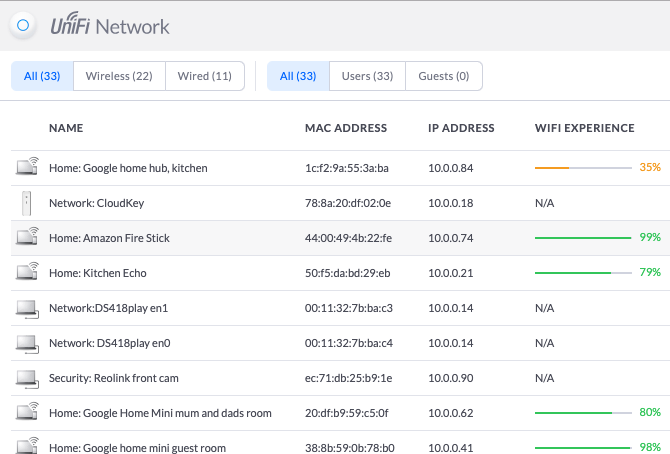
Para ayudar a reducir esto, puede verificar la dirección IP de su computadora escribiendo ipconfig en un símbolo del sistema de Windows o ifconfig en la terminal de Mac. Entonces sabrá la dirección IP que se está duplicando, lo que facilita su búsqueda en la lista.
Si encuentra dos dispositivos con la misma dirección, elimine cualquier configuración de dirección IP estática o actualice sus IP en su enrutador para resolver el conflicto.
En general, no debería tener que preocuparse por las direcciones IP estáticas en entornos domésticos sencillos, por lo que es mejor dejar que su enrutador se encargue de todo esto. Si necesita reservar una dirección IP por algún motivo, asegúrese de que esté configurada en su enrutador para que no entregue un duplicado.
Actualice el firmware de su enrutador
Un enrutador defectuoso puede hacer que los conflictos de IP se produzcan con más frecuencia y sin previo aviso. Si continúa teniendo errores de dirección IP incluso después de realizar la resolución de problemas anterior, debe actualizar el firmware de su enrutador.
Los pasos exactos para esto también dependen del enrutador que tenga. Por lo general, encontrará una opción de Actualización de firmware cuando inicie sesión en el panel de administración de su enrutador. Esto puede estar en un menú Avanzado o Herramientas .
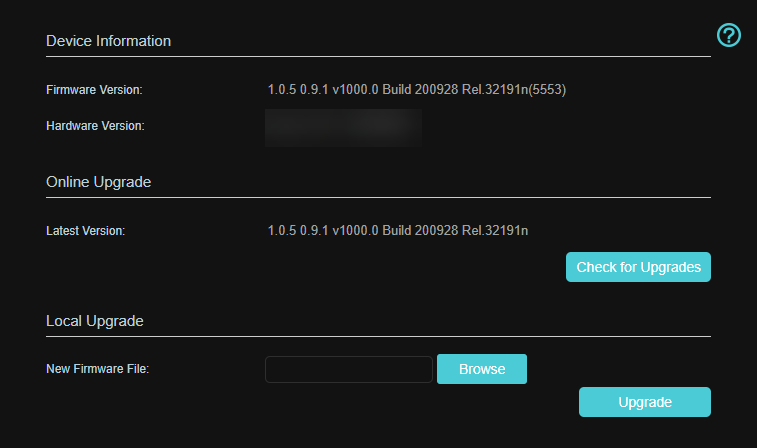
Si bien algunos enrutadores le permiten actualizar el firmware automáticamente a través del panel de administración, otros requieren que descargue un archivo del fabricante y lo cargue en su enrutador. Consulte el sitio web del fabricante de su enrutador para obtener más ayuda si es necesario.
Resuelva los conflictos de direcciones IP de forma pacífica
Ahora ya sabe qué es un conflicto de direcciones IP, cómo dos dispositivos pueden obtener la misma dirección IP y cómo solucionar conflictos de IP duplicados. La mayoría de las veces, no se producirá un conflicto en su red doméstica a menos que haya alterado las opciones de IP estática. Y si surge un problema de IP duplicada, generalmente puede resolverlo configurando todos los dispositivos para que usen DHCP.
Para profundizar en las redes domésticas, también debe aprender sobre las direcciones MAC y cómo funcionan con las direcciones IP.
